Tempo de leitura: menos de 1 minuto
Configure seu Google Cloud Print
Se ainda não conhece o que é o Google Cloud Print (leia este artigo)
Para que você possa utilizar o Google Cloud Print é necessário utilizar o navegador Google Chrome (caso ainda não tenha, faça Download) e ter um conta em algum serviço do Google.
No Google Chrome acesse a área de configuração.
Clique em “Opções“, “Mostrar Configurações avançadas“, no final da lista clique na opção “Google Clould Print” e em seguida clique na opção “Adicionar impressoras”
Aparecerá uma mensagem semelhante a imagem logo abaixo.
Clique na opção “Adicionar impressora(s)“, na próxima tela clique em “Gerenciar suas impressoras“, feito isto você terá acesso ao painel administrativo, veja imagem de exemplo:
Para adicionar uma nova impressora, ao lado esquerdo da tela, clique na opção “Adicionar uma impressora Clássica” ou “Adicionar uma impressora pronta para nuvem” e siga as próximas etapas.
Feito isto seus dispositivos estão liberados para enviar impressão para sua impressora diretamente pela web, independente de onde você esteja enviando.

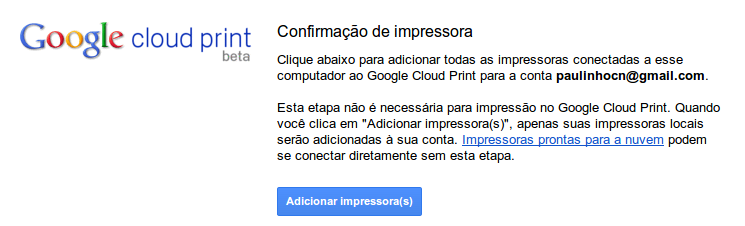
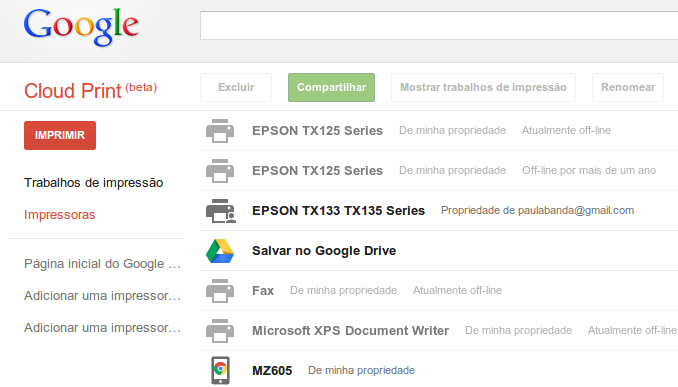

Link permanente
Paulo,
Você sabe como ajustar as margens de impressão? Já configurei na impressora que está na rede e nd.
Grato!
Link permanente
Olá Lyssandro!
Eu não tive problemas com minha impressões (utilizo uma epson) e funcionou bem, mas percebí que tem driver específicos para hp que funcionam melhor.
Este plugin esta passando por processo de adaptações, então sempre acontece alguns erros.
Link permanente
Paulo,
Já estou utilizando o could print nos computadores de casa e deu tudo certo, porém tentei usar no escritório e o could print não reconhece nenhuma impressora. Baixei o crohme atualizado, criei um conta could print e nada, os computadores usam windows xp, o que pode ser?
Link permanente
Olá Lyssandro!
Obrigado por visitar o officeWeb!
Sobre a questão do cloud print, a impressora da empresa é da mesma marca que a da sua casa? tenho percebido que com algumas impressora o processo não está funcionando direito.
além deste fator a ferramenta ainda está na versão beta, nesta fase sempre acontece algum tipo de falha.
É importante você acessar a área do aplicativo no Market e deixar um comentário.
Link permanente
Já estou utilizando o could print nos computadores de casa e deu tudo certo, porém tentei usar no escritório e o could print não reconhece nenhuma impressora. Baixei o crohme atualizado, criei um conta could print e nada, os computadores usam windows xp, o que pode ser?
Link permanente
Você já viu a configuração da impressora? tentou usar o mesmo modelo de impressora? acho que é isto
Link permanente
Olá.
Eu tenho uma rede doméstica configurada através de um roteador AirPort Extreme da Apple, onde eu também liguei a impressora (a fim de fazer com que o AirPort funcione como servidor de impressão sem fio).
Minha dúvida é: eu consigo usar a impressora conectada no AirPort pelo CloudPrint?
Vale ressaltar que o Chrome reconheceu esta impressora que está ligada na USB do AirPort – a impressora consta na lista de impressoras disponíveis, mas quando mando o documento pela internet ou pelo BlackBerry, dá erro.
Antecipadamente, muito obrigado a quem responder.
Um abraço.
Link permanente
Fernando!
Como este recurso estpa na versão beta, é muito provável que aconteça estes tipos de conflitos, o que recomendo é que tente a instação novamente.
Grande Abraço
Link permanente
Paulo,
Preciso adicionar uma impressora que esta em rede ..esta impressora esta sendo compartilhada por um outro computador..mas nao encontro esse computador para poder adicionar a impressora,para poder imprimir em rede..
desde ja agradeço!
Att
Nei Kaspar
Link permanente
Nei
Peço a gentileza de rever todo o processo, como esta ferramenta evoluiu, convido que você faça a leitura de novas orientações presentes no próprio canal do Google http://www.google.com/cloudprint/learn/
Grande Abraço
Link permanente
Bom dia Paulo.
No meu caso tudo funciona ok com uma Epson.
Minha dúvida é: Como posso reimprimir um documento enviado de um outro PC para a minha impressora, e que já aparece com impresso?
Por exemplo, deu problema na impressão e desejo imprimir de novo.
Link permanente
Bene
no Google Cloud Print, fica o histórico de todas as impressões, basta você pedir para imprimir novamente, vocẽ já fez isto?
Link permanente
Oi Paulo.
Sim. Realmente o histórico está “IMPRESSO”.
Já tentei reimprimir, mas não achei esta opção. Tentei clicar com o lado direito, não deu certo.
Onde estaria esta opção?
Link permanente
Bene
Peço a gentileza de rever todo o processo, como esta ferramenta evoluiu, convido que você faça a leitura de novas orientações presentes no próprio canal do Google http://www.google.com/cloudprint/learn/
Grande Abraço
Link permanente
Eu clico em “add a classic printer” e sempre cai numa página de tutorial do google print.
Nunca abre uma janela para eu escolher uma impressora pra adicionar.
Link permanente
Alvez
Você a sua impressora local instalada? tentou o processo novamente? esta funcionando?
Grande abraço
Link permanente
quando mando imprimir um documento no Cloud Print aparece (erro) ou na (fila de impressão) o que posso fazer?
Link permanente
Leandro
Peço a gentileza de rever todo o processo, como esta ferramenta evoluiu, convido que você faça a leitura de novas orientações presentes no próprio canal do Google http://www.google.com/cloudprint/learn/
Grande Abraço
Link permanente
eu fiz este processo ai apareceu a impressora que estava em rede e não a local, eu nao tinha interesse na que estava em rede e a exclui do could print, mas como nao havia conseguido inserir a local fui inserir novamente a que estava em rede e nao consegui, em resumo nao tenho nem a local nem a que esta em rede….
Link permanente
Gabriel
Sobre a questão de impressora em rede, não tenho propriedade para falar sobre o assunto, pois esta é mais uma questão técnica de configuração de impressora de rede, que é o processo contrário que propõe o Google Cloud Print.
O Cloud Print, facilita o processo para impressão de documento web.
Acesse o canal do Cloud Print no site oficial http://www.google.com/cloudprint/learn/, que ele mostrar explicações de como resolver possíveis problemas.
Grande Abraço